uTorrent er en gratis peer-to-peer programvare som lar deg dele filmer, musikk, spill og andre typer filer med andre brukere. Imidlertid avhenger ned hastigheten på en rekke faktorer. Her er hvordan du endrer uTorrent innstillinger for å gjøre det raskere.
Trinn
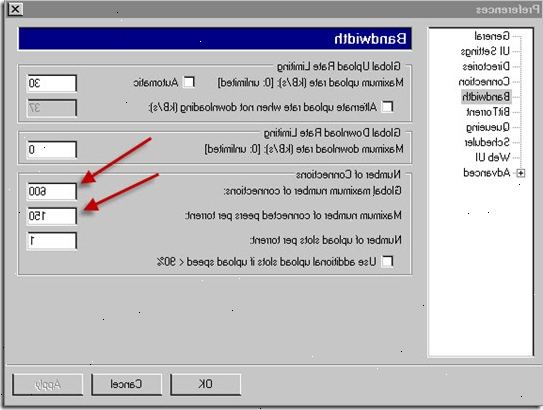
-
1Åpne alternativer og deretter preferanser. Herfra må du endre innstillingene i generalforsamlingen, nedlastinger, Connection, BitTorrent og kø faner.
-
2Endre innstillinger for brukergrensesnitt så utorrent gjør følgende:
- Automatisk se etter programvareoppdateringer.
- Be deg bekrefte før noen torrents er slettet.
- Avslutte programmet uten å vise en dialogboks.
-
3Aktivere følgende funksjoner. Sett en hake ved siden av innstillingene for System Tray som vil gjøre uTorrent gjøre følgende:
- Alltid vise ikonet for systemstatusfeltet.
- Vise meldinger i systemstatusfeltet som pop-up ballonger.
- Minimere fullskjermvisning til skuffen.
- Åpne ikonet med et enkelt klikk.
- Åpne uTorrent ved å klikke på systemstatusfeltet.
-
4Angi visningsalternativer som vil gjøre følgende display-funksjoner:
- Vise fremdriftslinjen grafikk.
- Skjul hastigheten begrensning på statuslinjen.
- Alternere bakgrunnsfargen for lister.
- Blokkere visning av uTorrent nedlastingshastighet på tittellinjen.
-
5Velg følgende vinduer integreringsinnstillinger:
- Trykk på knappen for å knytte uTorrent med torrent nedlastinger.
- Kryss av i boksen for å sjekke foreningen når uTorrent åpnes.
- Fjern haken i boksen for å starte uTorrent hver gang du åpner datamaskinens operativsystem.
Nedlastinger
-
1Endre nedlasting innstillinger. Fortell uTorrent til å gjøre følgende når du legger til en torrent:
- Automatisk begynne å laste ned torrent-filer.
- Åpne et vindu som viser filene som torrent inneholder.
- Åpne uTorrent hovedskjermen.
Tilkobling
-
1Tildele følgende handlinger til å lytte port:
- Bruk port 45682 for forbindelser som kommer inn
- Hold den samme porten i stedet for å velge en tilfeldig port hver gang du starter uTorrent.
- Deaktivere UPnP port mapping.
- Forhindre uTorrent fra å bli blokkert av brannmuren.
Bittorrent
-
1Kontroller at du har følgende ekstra bittorrent valgte funksjoner:
- DHT nettverk bør være aktivert.
- Nye torrents bør også ha DHT aktivert.
- Skrap informasjon bør være forespurt fra tracker.
- Peer utveksling bør være aktivert.
- Blank IP eller vertsnavn bør meldes til tracker.
Kø
-
1Skriv inn følgende innstillinger for kø ditt:
- Ikke mer enn 10 aktive torrenter blir lastet opp eller ned på en gang.
- Maksimalt fem aktive torrents kjører samtidig.
Tips
- Bruk nettsteder som Speakeasy og CNET båndbredde meter for å måle hvor rask internettforbindelse. Du kan laste ned torrent-filer ved lav hastighet på grunn av en treg Internett-tilkoblingen, i så fall bør du ta kontakt med Internett-leverandøren eller vurdere å bytte til en raskere Internett-tilkobling tjenesten.
- Gjør uTorrent raskere ved å lukke andre programmer på datamaskinen. Kjører andre programmer kan bruke opp harddisken din hastighet og senke hastigheten etter torrent-nedlastinger.
